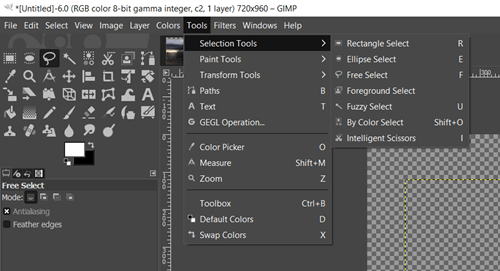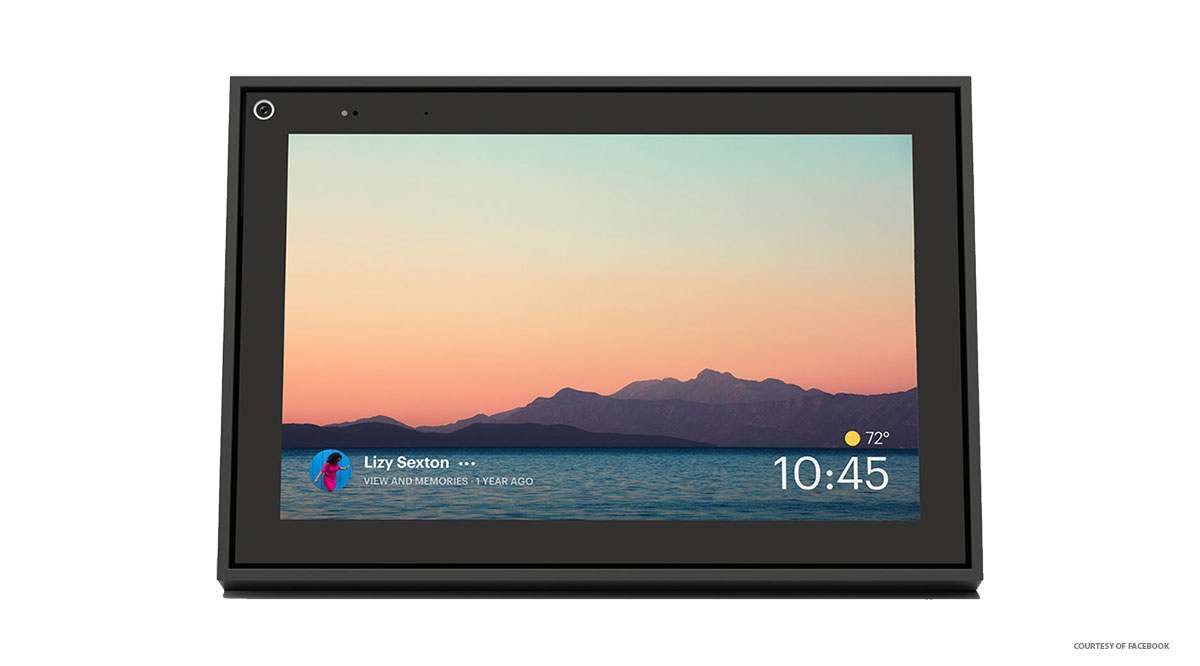ほとんどのPhotoshopの代替機能は、Photoshopとは機能が大きく異なり、多くの場合、まったく異なるホットキーといくつかの非常に基本的な機能を実行する方法があります。これがGIMPの主な問題であり、人々がGIMPを使用しないようにする傾向があります。

ただし、このPhotoshopの代替手段をまだあきらめたくない場合は、GIMPでの選択解除と、この問題の解決策の検索で問題が発生している可能性があります。 GIMPでの選択解除は必ずしも難しいことではないので、恐れることはありません。ただ違うだけです。この記事では、その方法を紹介します。
すべての選択を解除する
何かを選択解除する必要がある場合、通常は以前に選択されたすべてのものです。 Photoshopなどの他の同様のソフトウェアの通常のショートカットであるCtrl + Dは、シーンの選択を解除せず、現在のプロジェクトの同一のコピーを作成することに気付いたかもしれません。
GIMPで選択を解除するための実際のショートカットは Shift + Ctrl + A。 Macを使用している場合 コマンド+シフト+ A キーボードショートカットは選択解除アクションを実行します。
メニューバーから「選択」に移動して「なし」をクリックしてアクセスすることもできます。

現在の選択の一部だけを選択解除する方法もあることを覚えておいてください。これは、グラフィックデザイナーによって非常に頻繁に使用される機能です。以下は、GIMPの選択ツールとそれぞれでできることの概要です。
選択ツール
GIMPは、画像の特定の部分を選択するための多くの方法を提供します。デフォルトで画面の左側にあるサイドバーには、かなりの数の選択ツールがあることに気付くでしょう。または、「ツール」メニューを開いて「選択ツール」に移動することで、これらにアクセスすることもできます。最も重要なものは次のとおりです。
- 「長方形選択ツール」を使用すると、任意の長方形の領域を選択できます。
- 「楕円選択ツール」を使用すると、楕円を選択できます。
- 「なげなわツール」とも呼ばれる「自由選択ツール」を使用すると、画像の任意の部分を自由に選択できます。
- 「ファジー選択ツール」(または「魔法の杖ツール」)は、選択した画像のポイントに似た色の特異な領域を形成します。
- 「色選択ツール」は「ファジー選択ツール」と同じように機能しますが、目的の領域だけでなく、同じ色のすべての領域を選択します。
- 「はさみ選択ツール」は、コントラストを使用してオブジェクトを選択しようとするため、Photoshopの「磁気投げ縄」を思い起こさせます。
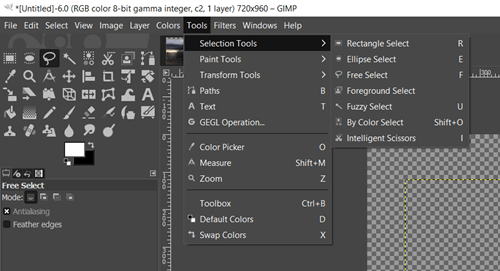
選択モード

GIMPが持つ各選択ツールは、同じ4つの選択モードを提供します。
- 「現在の選択を置き換える」では、一度に1つのアクティブな選択のみが可能であり、新しい選択を行うときに以前の選択をすべてキャンセルします。
- 「現在の選択に追加」は、前の選択を新しい選択で展開します。このモードでは、事前に選択する必要はありません。
- 「現在の選択から差し引く」は、少なくとも重複がある限り、以前に選択された領域から選択された領域を取り出します。
- 「現在の選択と交差する」は、選択のいずれかの部分が古い選択と交差するかどうかをチェックします。もしそうなら、その部分だけが残ります。それ以外の場合は、すべてが選択解除されます。
選択メニュー
メニューバーの「選択」メニューには、選択と選択解除に関するいくつかのオプションがあります。重要なものは次のとおりです。
- "全て" (Ctrl + A また コマンド+ A)キャンバス全体を選択します。
- "なし" (Shift + Ctrl + A また コマンド+シフト+ A)選択したものすべての選択を解除します。
- "反転" (Ctrl + I また コマンド+ I)現在の選択を反転し、選択された領域と選択されていない領域を入れ替えます。
- "浮く" (Shift + Ctrl + L また Shift +コマンド+ L)は「フロート」を選択します。つまり、画像を固定するまで、画像のその部分のみを操作できます。レイヤーをアンカーするには、[レイヤー]に移動して[アンカーレイヤー]をクリックするか、Ctrl + Hを押します。フローティング選択を行った場合は、レイヤーの外側をクリックしてもアンカーします。
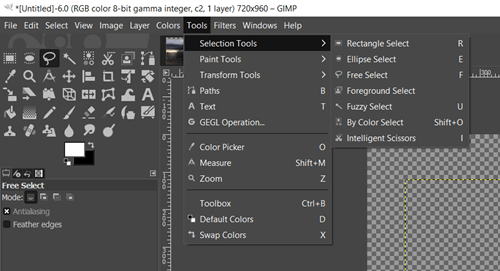
「フェザー」、「拡大」、「縮小」、「境界線」などの他のより高度なオプションは、最初の選択を絞り込むのに役立つ場合があります。
あなたの方法を選択してください
この記事からわかるように、GIMPで選択と選択解除の両方を行う方法はたくさんあります。プログラムはPhotoshopとはかなり異なり、もちろん関数名を変更する必要がありましたが、それを乗り越えることができれば、同様の機能を備えた無料のPhotoshopの代替品を入手できます。
GIMPに満足していますか?どの選択ツールを最も頻繁に使用しますか?以下のコメントで、あなたの考えを共有し、お気に入りの選択ツールについて教えてください。